如何解决Win11系统无法识别USB设备的问题?
在Windows 11操作系统中,当遇到USB接口无法识别设备的情况时,通常可以通过几种方法来解决,这些方法包括重新安装USB控制器、禁用USB选择性暂停设置、检查Windows更新和驱动程序更新等,具体分析如下:
1、重新安装USB控制器
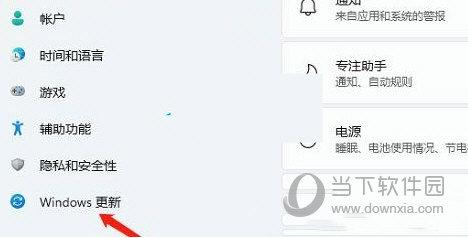
步骤介绍:在“此电脑”上点击右键,选择“属性”,进入“设备管理器”,在设备管理器中找到“通用串行总线控制器”,卸载带有黄色感叹号的USB设备后重启电脑,这样,系统会自动检测硬件变化并尝试重新安装已卸载的USB控制器。
原因分析:USB控制器是使操作系统能够识别和交互USB设备的关键组件,如果该控制器出现问题或驱动程序损坏,那么与其连接的USB设备就可能无法被系统识别。
2、禁用USB选择性暂停设置
操作指南:此项设置可以在设备管理器的“USB控制器”属性中找到,禁用此功能可能会帮助解决USB设备间歇性识别问题。
功能解释:USB选择性暂停功能允许系统在USB设备不活动时减少电力消耗,某些情况下这个设置可能导致设备被系统错误地标记为不需要,从而触发识别问题。
3、检查Windows更新
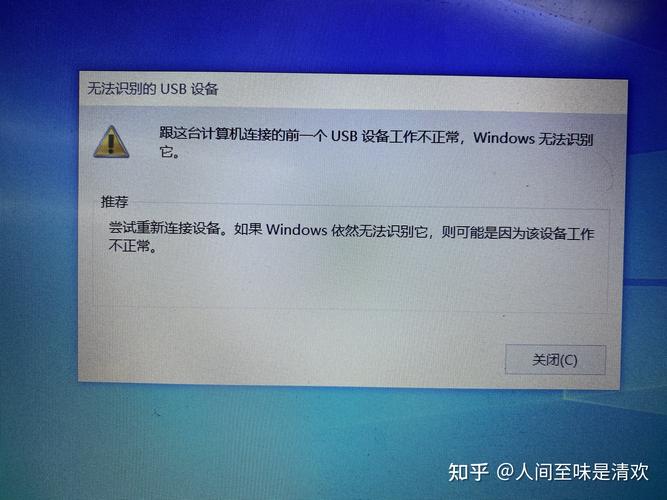
更新步骤:通过设置菜单访问“Windows 更新”,在其中查找相关的可选更新,特别是与USB相关的驱动程序更新,并进行安装。
重要性说明:Windows更新不仅提供系统功能的改进,还常常包含硬件驱动的更新,这些更新可以解决与硬件兼容性和性能相关的问题,包括改善USB设备的识别和功能。
4、驱动程序更新
详细步骤:通过“设备管理器”检查并更新USB设备的驱动程序,这可以通过右键点击需要更新的设备,选择“更新驱动程序”来完成。
更新意义:驱动程序是硬件与操作系统之间沟通的桥梁,一个过时或损坏的驱动程序可能阻碍系统正确识别和使用USB设备,定期检查并更新驱动程序是保持系统稳定性和性能的重要维护措施。
5、检查硬件问题
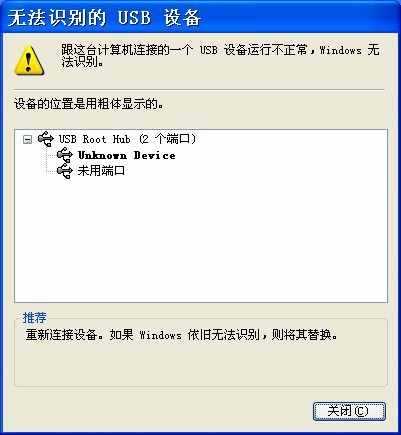
故障排除:除了软件解决方案外,也要确认USB设备和端口没有物理损害,尝试不同的USB设备和端口以确定问题是否由特定硬件引起。
硬件影响:硬件问题如端口损坏或数据线问题同样会导致USB设备无法被识别,确保所有硬件连接良好且无物理损伤,是排除故障的第一步。
在解决主要问题的过程中,还应关注以下相关的知识点和注意事项:
确保在进行任何系统更改之前创建还原点,以便在操作不成功时可以撤销变更。
更新驱动程序或系统更新前,确认设备已连接到稳定的电源,以防更新过程中因电力不足导致的问题。
如果使用外部USB集线器,请确保集线器本身没有故障,并尝试直连计算机的USB端口。
考虑到安全因素,下载和安装驱动程序时应选择可信来源,避免使用非官方或未验证的更新,以免引入恶意软件。
在解决问题的过程中,用户可能会遇到各种疑惑和难题,以下是一些常见问题及解答,旨在提供进一步的帮助:
Q1: 更新驱动程序后,USB设备仍然无法识别,该如何处理?
A1: 可以尝试回滚驱动程序到之前的版本,或使用系统还原功能恢复到更新前的状态,考虑检查设备兼容性或联系设备制造商获取专门的驱动支持。
Q2: 是否存在使用第三方软件辅助解决此类问题的方法?
A2: 是的,市面上有多种第三方软件工具可以帮助自动检测缺失、过时或损坏的驱动程序,并提供修复或更新建议,但在使用此类工具时要谨慎,选择信誉好、评价高的产品。
Windows 11中USB接口无法识别设备的问题可以通过多种方法进行系统性的排查和解决,从重新安装USB控制器到检查驱动程序更新,再到考虑硬件状况,每一步骤都对诊断问题至关重要,保持操作系统和驱动程序的最新状态是预防此类问题的好方法。










